word中如何更改封面自带图案的形状、颜色
来源:网络收集 点击: 时间:2024-03-03【导读】:
我们在word中插入内容的封面后,封面上有一些图案或者形状,那么如何更改这些形状以及形状颜色呢,下面就以word2016文档为例做一个简单的介绍。工具/原料moreword2016方法/步骤1/7分步阅读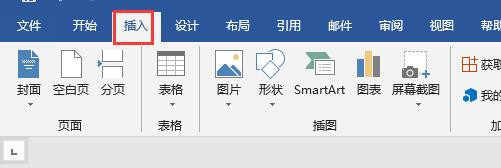 2/7
2/7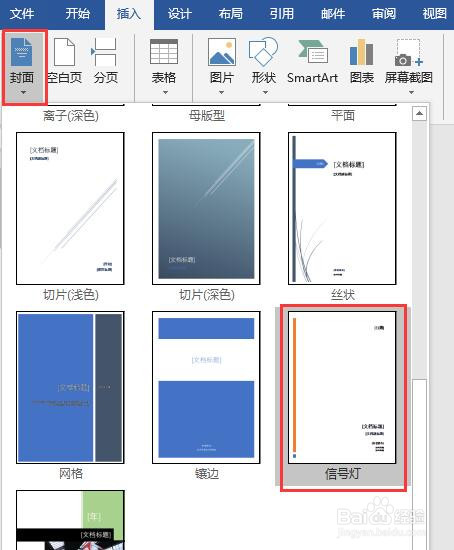 3/7
3/7 4/7
4/7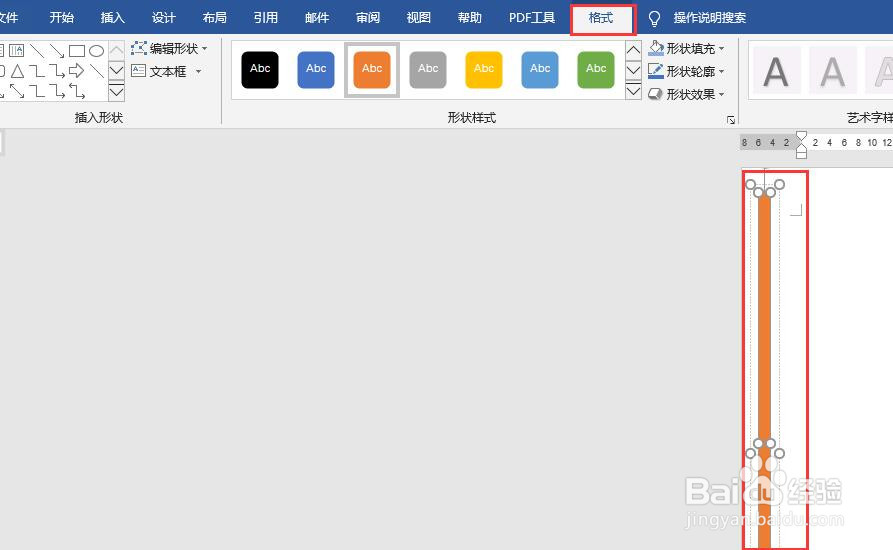 5/7
5/7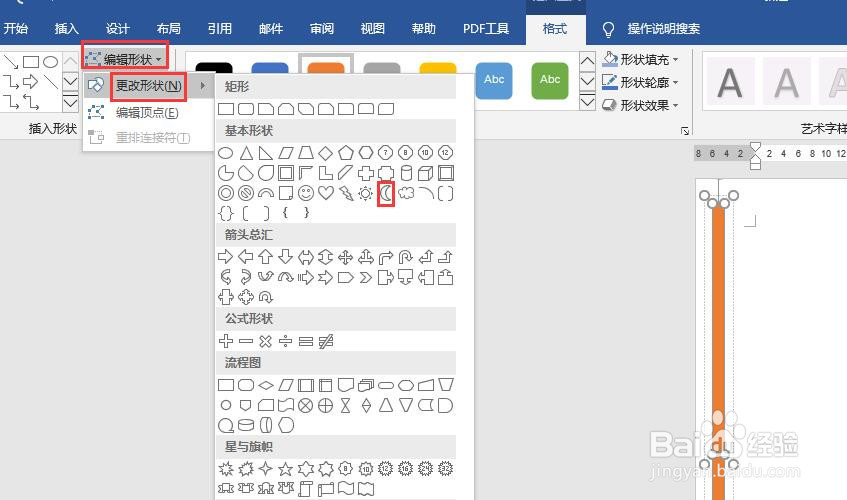 6/7
6/7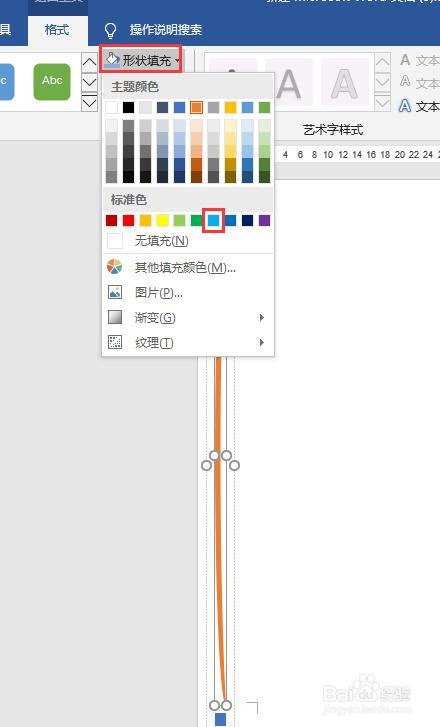 7/7
7/7 WORD封面形状形状颜色更改
WORD封面形状形状颜色更改
新建一个word2016文档,打开文档后,点击菜单栏中【插入】。
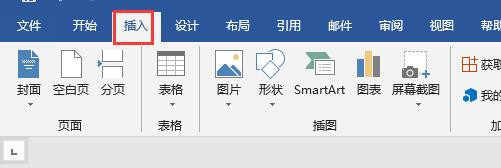 2/7
2/7点击选项卡中【封面】,在弹出的内置封面中点击“信号灯”封面。
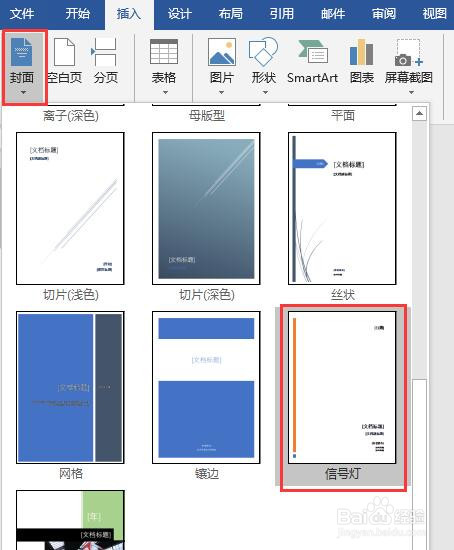 3/7
3/7页面中插入的信号灯封面样式如图所示。
 4/7
4/7选中左侧橙色的长条,菜单栏中会出现绘图工具,点击绘图工具的“格式”。
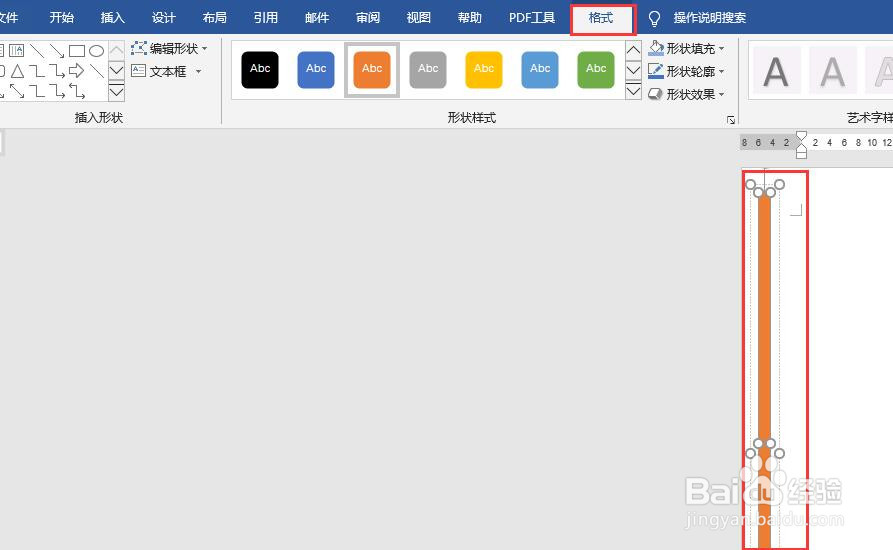 5/7
5/7点击格式选项卡中“编辑形状”,弹出列表中点击“更改形状”,弹出的形状库中选择一个形状,例如月牙形。
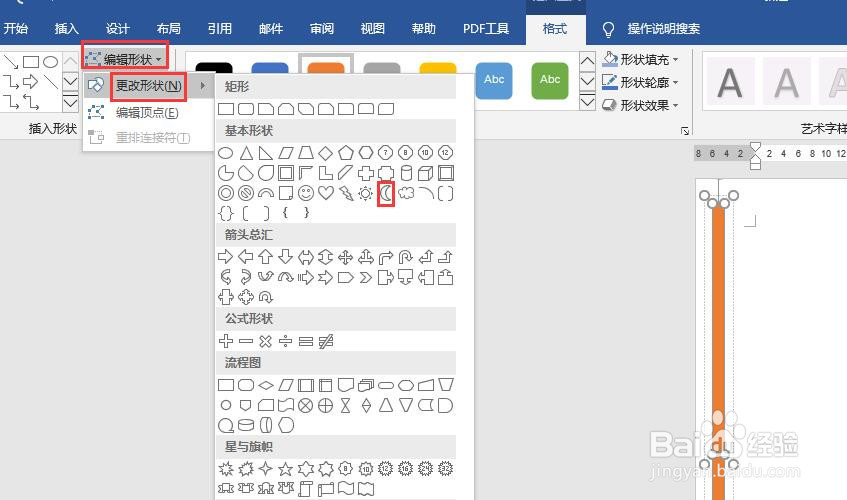 6/7
6/7选中更改后的月牙形,点击选项卡中“形状填充”,选择一个填充颜色。
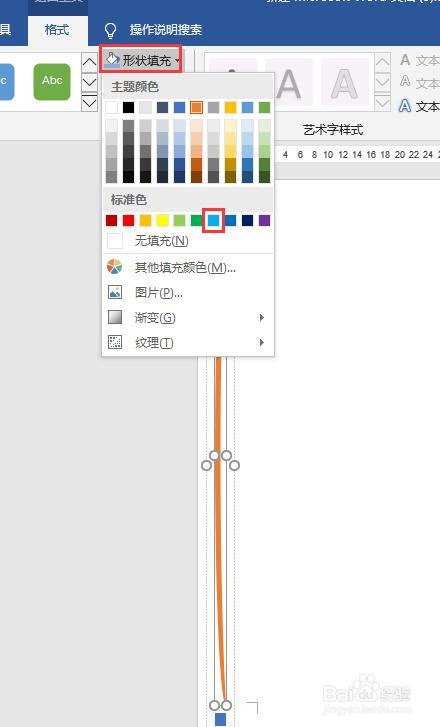 7/7
7/7同样的方法,将底部的蓝色方块更改为红色的太阳形状。更改后的效果如图所示。
 WORD封面形状形状颜色更改
WORD封面形状形状颜色更改 版权声明:
1、本文系转载,版权归原作者所有,旨在传递信息,不代表看本站的观点和立场。
2、本站仅提供信息发布平台,不承担相关法律责任。
3、若侵犯您的版权或隐私,请联系本站管理员删除。
4、文章链接:http://www.1haoku.cn/art_228261.html
上一篇:ppt中怎么给智能图形添加形状?
下一篇:文本如何一键转换为SmartArt?
 订阅
订阅